Filtrar datos en OpenOffice Calc
Supongamos una hoja con unos datos similares al modelo que vemos justo bajo estas líneas 1. Quizás necesitemos ver en pantalla o imprimir tan sólo la información relativa a una marca, o a un color, o de un determinado rango de precios. ¿Es esto posible?
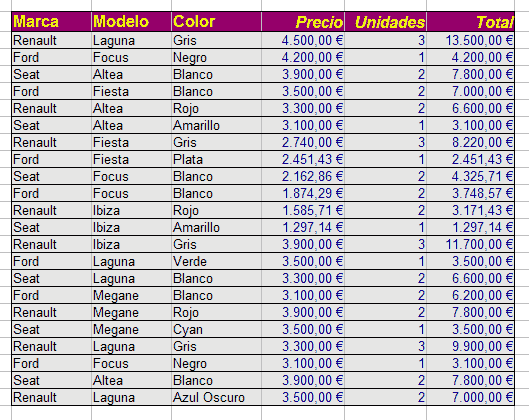
Seguro que se nos ocurren varios métodos, como por ejemplo, ocultar las filas que no cumplan los requisitos, o hacer una copia de los datos y eliminar los que sobran. En realidad, utilizando filtros, no será necesario trabajar tanto.
OpenOffice Calc nos suministra eficaces herramientas de filtrado, de forma que con sólo unos clics podamos ocultar en nuestra hoja datos que no deseamos ver, imprimir o mostrar, y que con la misma facilidad, podamos volver a mostrarlos.
Estas herramientas son tres, y se denominan:
Cada uno de estos sistemas de filtro tiene su particular modo de funcionar y sus ventajas, por lo que utilizaremos en cada ocasión el que más nos convenga según el caso que nos ocupe.

|
Puede resultar muy útil agregar los siguientes botones a la barra de herramientas Estándar Filtro automático, Ocultar autofiltro, Filtro estándar Filtro avanzado, Actualizar área y Eliminar filtro |